Du saknar en textredigerare som kan öppna, redigera och spara vanliga textfiler? Vill du ha specialfunktioner som förgrunds- och bakgrundsfärger? Textförpackning och avveckling? Macintosh, Windows och Unix ändar av rader? Stavningskontroll? Hitta och ersätta? Vanliga uttryck? Obegränsat antal ångra? Då är Plain Text Editor det du behöver. Med vanlig textredigerare kan du redigera vanliga textfiler med många alternativ. Det fungerar med någon form av vanliga textfiler (text, källkod, HTML).
Du kan automatiskt sammanfoga dokument genom att släppa dem i samma fönster. Du kan öppna nyligen öppnade filer. Du kan bläddra framåt och bakåt genom alla öppna fönster. Du kan när som helst ladda filer från disken. Det har ett obegränsat antal ångra. Du kan hitta och ersätta text, även med vanliga uttryck. Du kan välja standard teckensnitt och standard teckenstorlek för redigeraren. Du kan välja standard förgrundsfärg och standard bakgrundsfärg på redigeraren. Du kan skriva ut dina dokument.
Du kan pakka in och ta bort texten i windows.- Du kan byta mellan Macintosh, Windows och Unix ändar av rader. Du kan utföra stavningskontroll på engelska, franska, tyska, italienska och spanska. Du kan ändra typ och skapare av dokumenten. Det behöver ingen installation som gör det väldigt lätt att använda. Den finns på holländska, engelska, franska, tyska, italienska och många andra språk.
Vad är nytt i den här utgåvan:
Version 8.1:
- En fullständig omkompilering har gjorts för att vara kompatibel med High Sierra och som Universal Binary förblir kompatibel med både gamla (PowerPC) Macs och nyligen (Intel) Macs.
- "Hur får man det?" stycket i dokumentationen har uppdaterats för att förklara hur man installerar och startar programmet särskilt i Mac OS 10.13 High Sierra:
Under Mac OS 10.13 High Sierra, om du startar programmet för första gången, kan Mac OS 'GateKeeper (som du kan konfigurera i "Systeminställningar") vägra att starta det eftersom du inte har laddat ner det från Mac App Store (men från vår hemsida). I det här fallet, istället för att dubbelklicka på det, behöver du bara högerklicka på programmets ikon och välj sedan "Öppna" -menyn. Ett meddelande kommer att visas där du kan bekräfta att du vill starta programmet (även om det inte hämtades från Mac App Store från en identifierad utvecklare).
Vad är nytt i version 8.0:
Version 8.0:
- En fullständig omkompilering har gjorts för att vara kompatibel med El Capitan och Sierra, och som Universal Binary förblir kompatibel med både gamla (PowerPC) Macs och nyligen (Intel) Macs.
- "Hur får man det?" stycket i dokumentationen har uppdaterats för att förklara hur man installerar och startar programmet särskilt i Mac OS X 10.8 Mountain Lion, 10,9 Mavericks, 10,10 Yosemite, 10,11 El Capitan och 10.12 Sierra:
Mac OS X 10.8 Mountain Lion, 10,9 Mavericks, 10,10 Yosemite, 10,11 El Capitan och 10.12 Sierra, om du startar programmet för första gången, kanske Mac OS Xs GateKeeper (som du kan konfigurera i "Systemet Inställningar ") vägrar att starta det eftersom du inte har laddat ner det från Mac App Store (men från vår hemsida). I det här fallet, istället för att dubbelklicka på det, behöver du bara högerklicka på programmets ikon och välj sedan "Öppna" -menyn. Ett meddelande kommer att visas där du kan bekräfta att du vill starta programmet (även om det inte hämtades från Mac App Store från en identifierad utvecklare).
Vad är nytt i version 7.0:
Version 7.0:
- En fullständig rekompilering har gjorts för att vara kompatibel med Mountain Lion, Mavericks och Yosemite.
- Vår hemsidaadress är nu "www.alphaomega-software.com".
- Om fönstret kan nu stängas snabbare bara genom att klicka på det.
- "Hur får man det?" stycket i dokumentationen har uppdaterats för att förklara hur man installerar och startar programmet särskilt i Mac OS X 10.8 Mountain Lion, 10.9 Mavericks och 10.10 Yosemite:
Under Mac OS X 10.8 Mountain Lion, 10.9 Mavericks och 10.10 Yosemite, om du startar programmet för första gången, kan Mac OS Xs GateKeeper (som du kan konfigurera i "Systeminställningar") vägra att starta det för att du inte har laddat ner det från Mac App Store (men från vår hemsida). I det här fallet, istället för att dubbelklicka på det, behöver du bara högerklicka på programmets ikon och välj sedan "Öppna" -menyn. Ett meddelande kommer att visas där du kan bekräfta att du vill starta programmet (även om det inte hämtades från Mac App Store från en identifierad utvecklare).
Obs! Vi distribuerar inte våra applikationer via Mac App Store, eftersom Apples avgiftspolicy på Mac App Store inte är ekonomiskt respektfull för utvecklare och små och medelstora företag.
Vad är nytt i version 6.1:
- Ett problem när du sparat inställningarna vid avstängning har korrigerats på grund av att Mac OS X inte är säkra på att avsluta programmen vid avstängning.
- Ett problem när du letar efter en tillgänglig uppdatering har rättats.
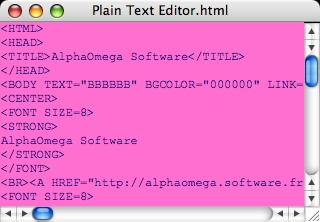

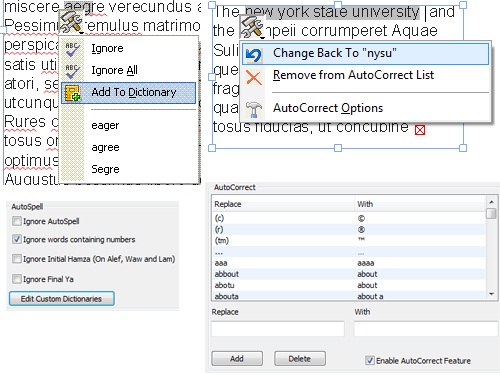
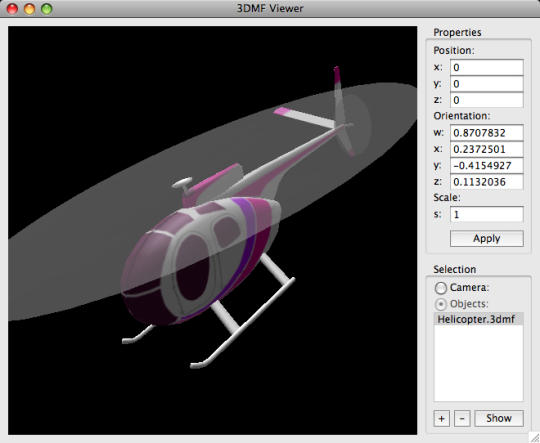
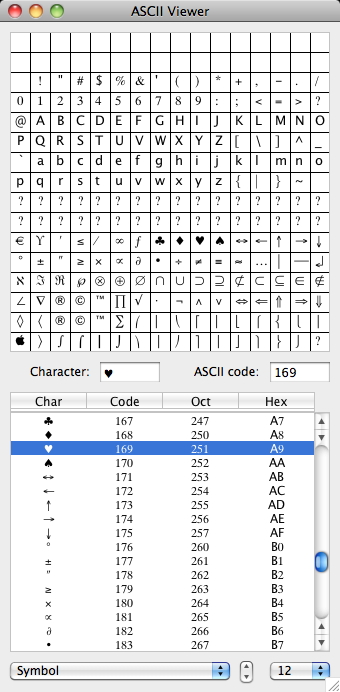
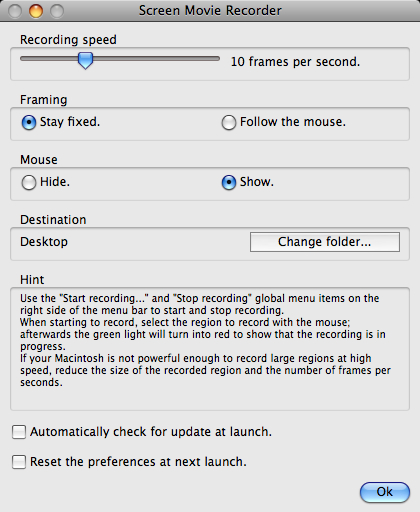
Kommentarer hittades inte